Utilizzo dei servizi WFS della Regione Autonoma della Sardegna
|
|
|
- Giorgiana Cavalli
- 8 anni fa
- Visualizzazioni
Transcript
1 Utilizzo dei servizi WFS della Regione Autonoma della Sardegna Sistema Informativo Territoriale Regionale (SITR-IDT)
2 Titolo Creatore Utilizzo del servizio WFS della Regione Sardegna SITR Data 02/09/09 Soggetto Tipo Editore Descrizione Autori Formato Riferimento Diritti Identificatore Lingua Licenza d'uso Procedura gestione servizio WFS Regione Sardegna Testo Regione Autonoma della Sardegna Procedura per il caricamento e configurazione del servizio WFS Luisa Manigas, Michele Beneventi.pdf s=29090&v=2&c=7587&t=1 Regione Autonoma della Sardegna SITR-LAB-002 Italiano Creative Commons Attribution- Noncommercial-Share Alike 3.0 Unported Revisioni Data Revisione Descrizione Autore 02/09/ Prima stesura del documento Luisa Manigas, Michele Beneventi 15/07/ Aggiornamento procedure WFS con client ESRI arcgis ArcView 9.3.1, gvsig 1.9, Quantum GIS Enceladus, Udig 1.2 Michele Beneventi pagina 2 di 13
3 Indice generale ASSESSORATO ENTI LOCALI FINANZE ED URBANISTICA 1 OBIETTIVI DEL DOCUMENTO PREREQUISITI GVSIG CONFIGURARE IL SISTEMA DI RIFERIMENTO DEL PROGETTO (OPZIONALE) CARICARE I TEMATISMI ESPOSTI DAI SERVIZI WFS ESPORTARE I TEMATISMI ESPOSTI DAL SERVIZIO WFS ARCGIS ARCVIEW CONFIGURARE IL SERVIZIO WFS SUL MODULO ARCCATALOG CONFIGURARE LA VISUALIZZAZIONE DEI LAYERS SUL MODULO ARCMAP QUANTUM GIS 1.4 ENCELADUS CONFIGURARE IL SISTEMA DI RIFERIMENTO DEL PROGETTO (OPZIONALE) CONFIGURARE IL PLUG IN WFS UDIG CONFIGURARE IL SISTEMA DI RIFERIMENTO DEL PROGETTO CARICARE UN LAYER WFS...12 pagina 3 di 13
4 1 Obiettivi del documento In questo documento viene descritta la procedura di caricamento del servizio WFS della Regione Sardegna utilizzando i software gvsig 1.1.2, QGIS Kore 1.0 e ArcGIS 9.3 Per avere maggiori informazioni sulle procedure che seguono si può far riferimento al sito: Servizi di interoperabilità 2 Prerequisiti Per utilizzare il servizio WFS della Regione Sardegna è necessaria una connessione ad Internet e un software GIS installato. AVVISO: il servizio WFS, essendo un servizio "on line", ha una forte dipendenza dalla efficienza della rete informatica e del computer client che utilizza il servizio. Gli strati cartografici sono resi disponibili nel sistema Roma40/GaussBoaga - Fuso ovest (CODICE EPSG:3003) fino a elementi per ogni richiesta. Alcuni layer di grosse dimensioni come Uso del suolo o la carta geologica sono visualizzabili a scale inferiori al 1: NOTA BENE: al contrario di tutti gli altri software Udig gestisce il servizio WFS in modo dinamico. Questo si traduce nel fatto che ogni richiesta fatta al server web (zoom in, zoom out, pan, ecc.) viene gestita in modo trasparente per l'utente a cui sembra di gestire realmente layer vettoriali archiviati in locale. pagina 4 di 13
5 3 gvsig 1.9 gvsig è uno strumento orientato alla gestione delle informazioni geografiche. E' caratterizzato da un'interfaccia amichevole che permette la consultazione dei più usuali formati raster e vettoriali. Nella stessa vista è possibile caricare contemporaneamente dati locali e dati remoti attraverso servizi tipo WMS, WFS o WCS. Essendo un software libero gli aggiornamenti anche sostanziali delle funzionalità sono molto frequenti e disponibili on-line. N.B.: La seguente procedura è stata testata su un sistema Windows xp professional. La procedura 3.1 è opzionale e consente di caricare i dati geografici nel sistema di riferimento ROMA40/Gauss Boaga fuso Ovest. 3.1 Configurare il sistema di riferimento del progetto (opzionale) 1. Aprire l'applicazione gvsig (Start->Tutti i programmi->gva->gvsig); 2. Cliccare su Finestra -> preferenze e selezionare la voce vista ; 3. Cliccare sul pulsante Proiezione predefinita: ; 4. Nella finestra New CRS, selezionare la voce EPSG nel campo Tipo ; 5. Inserire il valore 3003 nel campo testuale (questo codice corrisponde al sistema di riferimento Roma40 Gauss Boaga Fuso Ovest - Monte Mario/Italy zone 1 ); 6. Premere il bottone Cerca ; 7. Selezionare la voce Monte Mario/Italy zone 1 e premere Accetta nelle due successive finestre; 8. Dalla finestra Gestore di progetto, premere il bottone Nuovo, selezionare la voce Senza Titolo 1 (eventualmente rinominarla), e quindi premere il bottone Apri. pagina 5 di 13
6 3.2 Caricare i tematismi esposti dai servizi WFS CONSIGLIO: per migliorare le prestazioni inquadrare prima la zona di interesse (ad esempio caricando un layer di inquadramento come i limiti amministrativi e zoomando sulla zona di interesse) e successivamente caricare il servizio WFS. 1. Premere sul pulsante aggiungi layer o alternativamente selezionare Vista -> Aggiungi layer ; 2. Selezionare la sezione WFS ; 3. Copiare nella casella di testo "Server" l indirizzo: reperibili alla pagina web: Servizi di Interoperabilità (WFS) CONSIGLIO: leggere attentamente le note sulla versione 4. Premere il pulsante Connettere. Se la connessione va a buon fine compare nella casella di testo sottostante la descrizione del servizio WFS della Regione Sardegna. Premere su Successivo ; 5. Nella sezione Layers vengono elencati tutti i tematismi consultabili tramite il servizio; selezionare quello di interesse e premere su Successivo (i layer catastali, pur essendo nella lista, non sono consultabili); 6. Nella sezione Attributi selezionare le voci di interesse per la successiva visualizzazione delle informazioni contenute negli attributi e premere Successivo ; 7. Nella sezione Opzioni si può fissare il limite massimo di record visualizzabili per ogni layer scaricato; è già reimpostato il valore massimo che è attualmente pari a Premere successivo ; 8. Nella sezione Filtro impostare eventuali filtri preventivi al caricamento del dato. Premere accetta ; 9. Nella sezione Area è possibile impostare un filtro spaziale che consente di visualizzare solo gli oggetti che ricadono in un'area specificata. 10. Premere il pulsante Accetta pagina 6 di 13
7 Entro alcuni secondi (la velocità è strettamente dipendente dalla connessione internet utilizzata) viene visualizzato il layer di interesse. Questo layer è interrogabile ed è possibile esportarlo in locale in diversi formati. 3.3 Esportare i tematismi esposti dal servizio WFS 1. Nella finestra di controllo posta sulla sinistra, cliccare con il tasto sinistro del mouse sul nome del tematismo che si desidera esportare; il nome viene evidenziato in grassetto; 2. Selezionare "Layer -> Esporta e selezionare il formato con cui si desidera esportare il tematismo; 3. Seguire le indicazioni per la localizzazione della posizione di esportazione del tematismo; 4. Il software propone di aggiungere alla vista il layer appena esportato;. pagina 7 di 13
8 4 ArcGIS arcview Prerequisito: l'estensione Data Interoperability deve essere correttamente installata. 4.1 Configurare il servizio WFS sul modulo ArcCatalog 1. Aprire l'applicazione ArcCatalog (Start->Tutti i programmi->arcgis->arccatalog); 2. Verificare se la finestra "Catalog tree" (menu Window->Catalog tree) sia attiva e visibile; 3. Selezionare nella finestra "Catalog tree" la voce "Interoperability Connections"; 4. Eseguire doppio click sulla voce "Add WMS Server"; 5. Selezionare nella casella Format la voce WFS (Web Feature Service) ; 6. Premere il pulsante Settings.. 7. Copiare nella casella di testo "URL" il seguente l'indirizzo: reperibili alla pagina web: Servizi di Interoperabilità (WFS) 8. Premere il pulsante tre puntini posto al lato della casella di testo Table List ATTENZIONE: Il caricamento potrebbe richiedere diversi tempo. 9. Nella finestra Select Feature Types vengono elencati tutti i tematismi consultabili tramite il servizio; 10. Selezionare il tematismo di interesse e premere il pulsante Successivo (i layer catastali sono consultabili solo attraverso l'inserimento di una password) 11. Premere il pulsante "OK"; 12. Selezionare il "GIS Server" appena collegato (Opzionale); 13. Premere il pulsante F2 della tastiera per rinominare il servizio WMS ( Connection (1) - WFS.fdl ) secondo le esigenze (Opzionale); 14. Chiudere l'applicazione ArcCatalog. pagina 8 di 13
9 4.2 Configurare la visualizzazione dei layers sul modulo ArcMap NOTA: questa procedura consente di gestire e visualizzare nella mappa solo l'insieme desiderato dei layers esposti dal servizio. 1. Aprire l'applicazione ArcCatalog (Start->Tutti i programmi->arcgis->arcmap); 2. dal menu File selezionare il comando Add Data.. ; 3. Dalla casella a scelta multipla Look in selzionare Interoperability Connections ; 4. Eseguire doppio click sulla connessione WFS (Connection(1) WFS.fdl) 5. Selezionare il Layer di interesse; 6. Premere il pulsante Add. NOTA BENE: è possibile caricare fino a elementi per singola richiesta. pagina 9 di 13
10 5 Quantum GIS 1.4 Enceladus Quantum GIS (QGIS) è sistema GIS user friendly che supporta numerosi formati e funzionalità raster, vettoriali e di database, dando la possibilità visualizzare, gestire, analizzare i dati e preparare layouts di stampa. É sotto licenza GNU General Public License. Va inoltre ricordato che è un progetto ufficiale di Open Source Geospatial Foundation (OSGeo). N.B.: La seguente procedura è stata testata sulla versione 1.4-Enceladus disponibile nel pacchetto OSGeo4W ( la cui installazione è un requisito fondamentale. La procedura 5.1 è opzionale e consente di caricare i dati geografici nel sistema di riferimento ROMA40 Gauss Boaga fuso Ovest - Monte Mario/Italy zone Configurare il sistema di riferimento del progetto (opzionale) 1. Aprire l'applicazione QGIS; 2. Cliccare sul menu Impostazioni -> Proprietà progetto... ; 3. Selezionare nella sezione Generale l'opzione Metri nel riquadro Unità layer ; 4. Selezionare la tab Coordinate Reference System (CRS) ; 5. Nel sezione in basso Cerca selezionare l'opzione EPSG ID e digitare nella casella di testo il valore 3003 (questo codice corrisponde al sistema di riferimento Roma40 Gauss Boaga Fuso Ovest - Monte Mario/Italy zone 1); 6. Premere il pulsante Trova ; 7. Premere il pulsante OK. 5.2 Configurare il plug in WFS La funzionalità Aggiunta di layer WFS deve essere abilitata attraverso il gestore dei Plug In. 1. Selezionare dal menu principale PlugIns -->Gestione Plugins 2. Selezionare nella lista la voce Plugin WFS ; 3. premere il pulsante OK pagina 10 di 13
11 4. Selezionare dal menu principale PlugIns -->Aggiungi layer WFS 5. Nella sezione Connessioni server premere il pulsante Nuovo 6. Inserire il nome e copiare nella casella di testo "URL" il seguente l'indirizzo: reperibili alla pagina web: Servizi di Interoperabilità (WFS) 7. Premere il pulsante OK ; 8. Cliccare sul pulsante Connetti ; 15. Selezionare il tematismo di interesse(i layer catastali sono consultabili solo attraverso l'inserimento di una password); 16. premere il pulsante OK. NOTA BENE: è possibile caricare fino a elementi per singola richiesta. pagina 11 di 13
12 6 Udig 1.2 udig (User-friendly Desktop Internet GIS) è un'applicazione desktop oper source che gestisce in modo dinamico i servizi web come OGC-WFS. Il pacchetto di insrtallazione è disponibile all'indirizzo: Configurare il sistema di riferimento del progetto 1. Lanciare l'applicazione Udig; 2. Premere il pulsante in basso WGS84 e inserire il codice 3003 (corrispondente al sistema di riferimento Roma40 Gauss Boaga Fuso Ovest - Monte Mario/Italy zone 1); 3. Premere OK. 6.2 caricare un layer WFS 1. Selezionare nella barra principale dei menu File-->Nuovo-->Nuovo piano; 2. Scegliere Web Feature Server dalla lista delle sorgenti dati; 3. Cliccare sul pulsante Avanti ; 4. Inserire il nome e copiare nella casella di testo "URL" il seguente l'indirizzo: reperibili alla pagina web: Servizi di Interoperabilità (WFS) 5. Cliccare sul pulsante Avanti ; ATTENZIONE: Il caricamento potrebbe richiedere diversi tempo. pagina 12 di 13
13 6. Selezionare il tematismo di interesse(i layer catastali sono consultabili solo attraverso l'inserimento di una password); 7. Premere il pulsante avanti. Da questo momento in poi nella sezione in basso denominata Catalogo sono disponibili tutti i layer esposti dal servizio WFS. pagina 13 di 13
Guida alla consultazione dei WMS
 Provincia di Firenze SIT e reti informative Guida alla consultazione dei WMS con la collaborazione di Linea Comune S.p.a. INDICE 1. Che cosa è un WMS...2 2. Consultare i WMS con QuantumGIS...3 3. Consultare
Provincia di Firenze SIT e reti informative Guida alla consultazione dei WMS con la collaborazione di Linea Comune S.p.a. INDICE 1. Che cosa è un WMS...2 2. Consultare i WMS con QuantumGIS...3 3. Consultare
Ministero dell Ambiente e della Tutela del Territorio e del Mare GUIDA ALL ACCESSO DEI WEB SERVICE MEDIANTE QUANTUM GIS
 Ministero dell Ambiente e della Tutela del Territorio e del Mare GUIDA ALL ACCESSO DEI WEB SERVICE MEDIANTE Titolo Guida all accesso dei Web Service mediante l utilizzo del software Quantum GIS. Autore
Ministero dell Ambiente e della Tutela del Territorio e del Mare GUIDA ALL ACCESSO DEI WEB SERVICE MEDIANTE Titolo Guida all accesso dei Web Service mediante l utilizzo del software Quantum GIS. Autore
Guida alla connessione ai servizi WMS con Quantum GIS
 Guida alla connessione ai servizi WMS con Quantum GIS Revisione: 1 Maggio. 2012 Stato del documento Redatto Approvato Geom. Massimiliano Frate 20/04/2012 Dott.ssa Orietta Niciarelli 03/05/2012 Revisione1
Guida alla connessione ai servizi WMS con Quantum GIS Revisione: 1 Maggio. 2012 Stato del documento Redatto Approvato Geom. Massimiliano Frate 20/04/2012 Dott.ssa Orietta Niciarelli 03/05/2012 Revisione1
Utilizzo dei servizi WFS della Regione Autonoma della Sardegna
 Utilizzo dei servizi WFS della Regione Autonoma della Sardegna Sistema Informativo Territoriale Regionale (SITR-IDT) Titolo Creatore Utilizzo del servizio WFS della Regione Sardegna SITR Data 02/09/09
Utilizzo dei servizi WFS della Regione Autonoma della Sardegna Sistema Informativo Territoriale Regionale (SITR-IDT) Titolo Creatore Utilizzo del servizio WFS della Regione Sardegna SITR Data 02/09/09
GEOPORTALE Arpa Piemonte
 GEOPORTALE Arpa Piemonte Sistema Informativo Ambientale Geografico Guida all' accesso ai Map Service WMS con ESRI ArcGIS Versione 01 novembre 2011 Redazione Arpa Piemonte - Sistema Informativo Ambientale
GEOPORTALE Arpa Piemonte Sistema Informativo Ambientale Geografico Guida all' accesso ai Map Service WMS con ESRI ArcGIS Versione 01 novembre 2011 Redazione Arpa Piemonte - Sistema Informativo Ambientale
Utilizzo dei servizi WMS della Regione Autonoma della Sardegna
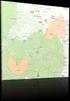 Utilizzo dei servizi WMS della Regione Autonoma della Sardegna Sistema Informativo Territoriale Regionale (SITR-IDT) Titolo Creatore Utilizzo del servizio WMS della Regione Sardegna SITR Data 11/05/09
Utilizzo dei servizi WMS della Regione Autonoma della Sardegna Sistema Informativo Territoriale Regionale (SITR-IDT) Titolo Creatore Utilizzo del servizio WMS della Regione Sardegna SITR Data 11/05/09
Comune di Conegliano GeoPortale Web Services WMS - WFS
 Comune di Conegliano GeoPortale Web Services WMS - WFS MANUALE UTENTE vers. Luglio 2013 a cura del Servizio Sistema Informativo Generalmente le mappe prodotte da un servizio WMS sono rese in un formato
Comune di Conegliano GeoPortale Web Services WMS - WFS MANUALE UTENTE vers. Luglio 2013 a cura del Servizio Sistema Informativo Generalmente le mappe prodotte da un servizio WMS sono rese in un formato
MANUALE D USO DEL SOFTWARE APPLICATIVO ADB-TOOLBOX (VERSIONE 1.7 E SUPERIORI) UTILIZZO DEI SERVIZI WMS-WFS-WCS E DEL CATALOGO CSW
 Ministero dell Ambiente e della Tutela del Territorio e del Mare MANUALE D USO DEL SOFTWARE APPLICATIVO ADB-TOOLBOX (VERSIONE 1.7 E UTILIZZO DEI SERVIZI WMS-WFS-WCS E DEL CATALOGO CSW Titolo Autore Oggetto
Ministero dell Ambiente e della Tutela del Territorio e del Mare MANUALE D USO DEL SOFTWARE APPLICATIVO ADB-TOOLBOX (VERSIONE 1.7 E UTILIZZO DEI SERVIZI WMS-WFS-WCS E DEL CATALOGO CSW Titolo Autore Oggetto
MArine Coastal Information SysTEm
 GUIDA ALL UTILIZZO DELL INTERFACCIA CARTOGRAFICA Il MArine Coastal Information SysTEm è un sistema informativo integrato che permette di gestire dati ambientali interdisciplinari (fisici, chimici e biologici)
GUIDA ALL UTILIZZO DELL INTERFACCIA CARTOGRAFICA Il MArine Coastal Information SysTEm è un sistema informativo integrato che permette di gestire dati ambientali interdisciplinari (fisici, chimici e biologici)
GEOPORTALE Arpa Piemonte Sistema Informativo Ambientale Geografico
 GEOPORTALE Arpa Piemonte Sistema Informativo Ambientale Geografico Guida all'accesso ai Map Service WMS e WMTS con Q-GIS (v. 2.0) Versione 01 novembre 2013 Redazione Arpa Piemonte - Sistema Informativo
GEOPORTALE Arpa Piemonte Sistema Informativo Ambientale Geografico Guida all'accesso ai Map Service WMS e WMTS con Q-GIS (v. 2.0) Versione 01 novembre 2013 Redazione Arpa Piemonte - Sistema Informativo
Tutorial gvsig. Versione 1.1
 Tutorial gvsig Versione 1.1 24/10/2007 Tutorial gvsig - Versione 1.1 www.gvsig.org Testo e screenshot a cura di R3 GIS Srl Via Johann Kravogl 2 39012 Merano (BZ) Italia Tel. +39 0473 494949 Fax +39 0473
Tutorial gvsig Versione 1.1 24/10/2007 Tutorial gvsig - Versione 1.1 www.gvsig.org Testo e screenshot a cura di R3 GIS Srl Via Johann Kravogl 2 39012 Merano (BZ) Italia Tel. +39 0473 494949 Fax +39 0473
Implementazione su web del sistema WIND-GIS
 Implementazione su web del sistema WIND-GIS Contenuti dell applicazione Il layout dell applicazione si articola in diverse sezioni, ognuna delle quali offre specifiche funzionalità. La sezione più importante
Implementazione su web del sistema WIND-GIS Contenuti dell applicazione Il layout dell applicazione si articola in diverse sezioni, ognuna delle quali offre specifiche funzionalità. La sezione più importante
Progetto SIT Sistema Informativo Territoriale
 Progetto SIT Sistema Informativo Territoriale I dati del Sistema Informativo Territoriale sono consultabili all' indirizzo http://sit.rup.cr.it tramite l'interfaccia web-based della Rete Unitaria della
Progetto SIT Sistema Informativo Territoriale I dati del Sistema Informativo Territoriale sono consultabili all' indirizzo http://sit.rup.cr.it tramite l'interfaccia web-based della Rete Unitaria della
WEBGIS 1.0. Guida per l utente
 WEBGIS 1.0 Guida per l utente SOMMARIO 1 INTRODUZIONE...3 2 FUNZIONALITA...4 2.1 Strumenti WebGIS... 4 2.1.1 Mappa... 5 2.1.2 Inquadramento mappa... 6 2.1.3 Toolbar... 7 2.1.4 Scala... 9 2.1.5 Legenda...
WEBGIS 1.0 Guida per l utente SOMMARIO 1 INTRODUZIONE...3 2 FUNZIONALITA...4 2.1 Strumenti WebGIS... 4 2.1.1 Mappa... 5 2.1.2 Inquadramento mappa... 6 2.1.3 Toolbar... 7 2.1.4 Scala... 9 2.1.5 Legenda...
GUIDA ALL ACCESSO DEI WEB SERVICE. MEDIANTE Autocad Map 3D
 GUIDA ALL ACCESSO DEI WEB SERVICE MEDIANTE Autocad Map 3D Data 28/02/2012 I Servizi WebGIS 1. Introduzione I Servizi WebGIS Il software cartografico AutoCAD Map 3D è un applicazione per la pianificazione
GUIDA ALL ACCESSO DEI WEB SERVICE MEDIANTE Autocad Map 3D Data 28/02/2012 I Servizi WebGIS 1. Introduzione I Servizi WebGIS Il software cartografico AutoCAD Map 3D è un applicazione per la pianificazione
PIANO DI TUTELA DELLE ACQUE DELLA SICILIA (di cui all'art. 121 del Decreto Legislativo 3 aprile 2006, n 152)
 Commissario Delegato per l Emergenza Bonifiche e la Tutela delle Acque in Sicilia PIANO DI TUTELA DELLE ACQUE DELLA SICILIA (di cui all'art. 121 del Decreto Legislativo 3 aprile 2006, n 152) Sistema WEB-GIS
Commissario Delegato per l Emergenza Bonifiche e la Tutela delle Acque in Sicilia PIANO DI TUTELA DELLE ACQUE DELLA SICILIA (di cui all'art. 121 del Decreto Legislativo 3 aprile 2006, n 152) Sistema WEB-GIS
Introduzione a Quantum GIS (QGIS) - passaggio dal software ArcView 3.x a software GIS OpenSource
 Introduzione a Quantum GIS (QGIS) - passaggio dal software ArcView 3.x a software GIS OpenSource I servizi OGC Forestello Luca - Niccoli Tommaso - Sistema Informativo Ambientale AT01 http://webgis.arpa.piemonte.it
Introduzione a Quantum GIS (QGIS) - passaggio dal software ArcView 3.x a software GIS OpenSource I servizi OGC Forestello Luca - Niccoli Tommaso - Sistema Informativo Ambientale AT01 http://webgis.arpa.piemonte.it
Manuale Utente LITEVIEWER
 Manuale Utente LITEVIEWER Versione 1.0 Ottobre 2009 1 INFORMAZIONI DI UTILIZZO DELL APPLICAZIONE LITE-VIEWER INTRODUZIONE In questa sezione si vogliono fornire all'utente le informazioni e gli strumenti
Manuale Utente LITEVIEWER Versione 1.0 Ottobre 2009 1 INFORMAZIONI DI UTILIZZO DELL APPLICAZIONE LITE-VIEWER INTRODUZIONE In questa sezione si vogliono fornire all'utente le informazioni e gli strumenti
L ACQUISIZIONE E LA GESTIONE DEI DOCUMENTI ELETTRONICI
 L ACQUISIZIONE E LA GESTIONE DEI DOCUMENTI ELETTRONICI DOCUSOFT integra una procedura software per la creazione e l'archiviazione guidata di documenti in formato elettronico (documenti Microsoft Word,
L ACQUISIZIONE E LA GESTIONE DEI DOCUMENTI ELETTRONICI DOCUSOFT integra una procedura software per la creazione e l'archiviazione guidata di documenti in formato elettronico (documenti Microsoft Word,
Ministero dell Ambiente e della Tutela del Territorio e del Mare GUIDA ALL ACCESSO DEI WEB SERVICE MEDIANTE AUTOCAD MAP 3D
 Ministero dell Ambiente e della Tutela del Territorio e del Mare GUIDA ALL ACCESSO DEI WEB SERVICE MEDIANTE Titolo Guida all accesso dei Web Service mediante l utilizzo del software Autocad Map 3D Autore
Ministero dell Ambiente e della Tutela del Territorio e del Mare GUIDA ALL ACCESSO DEI WEB SERVICE MEDIANTE Titolo Guida all accesso dei Web Service mediante l utilizzo del software Autocad Map 3D Autore
M.U.T. Modulo Unico Telematico
 Via Alessandria, 215 Roma tel: 06/852614 fax: 06/85261500 e-mail: info@cnce.it M.U.T. Modulo Unico Telematico http://mut.cnce.it Installazione certificato digitale su Windows Indice dei contenuti NOTE
Via Alessandria, 215 Roma tel: 06/852614 fax: 06/85261500 e-mail: info@cnce.it M.U.T. Modulo Unico Telematico http://mut.cnce.it Installazione certificato digitale su Windows Indice dei contenuti NOTE
GUIDA ALL USO DEL VISUALIZZATORE CARTOGRAFICO
 Ministero dell Ambiente e della tutela del territorio e del mare GUIDA ALL USO DEL VISUALIZZATORE CARTOGRAFICO Stato del documento Redatto Approvato Funzione Team di progetto Geoportale nazionale Responsabile
Ministero dell Ambiente e della tutela del territorio e del mare GUIDA ALL USO DEL VISUALIZZATORE CARTOGRAFICO Stato del documento Redatto Approvato Funzione Team di progetto Geoportale nazionale Responsabile
Introduzione a Quantum GIS (QGIS) - passaggio dal software ArcView 3.x a software GIS OpenSource
 Introduzione a Quantum GIS (QGIS) - passaggio dal software ArcView 3.x a software GIS OpenSource I software GIS Forestello Luca - Niccoli Tommaso - Sistema Informativo Ambientale AT01 http://webgis.arpa.piemonte.it
Introduzione a Quantum GIS (QGIS) - passaggio dal software ArcView 3.x a software GIS OpenSource I software GIS Forestello Luca - Niccoli Tommaso - Sistema Informativo Ambientale AT01 http://webgis.arpa.piemonte.it
Utilizzo dei servizi WMS e WFS
 Servizi_WMS-WFS_SIT_Puglia.pdf Emesso il : 31/01/2014 Documento per gli utenti internet Utilizzo dei servizi WMS e WFS ABSTRACT Il documento presenta le modalità di connessione a PUGLIA.CON in modalità
Servizi_WMS-WFS_SIT_Puglia.pdf Emesso il : 31/01/2014 Documento per gli utenti internet Utilizzo dei servizi WMS e WFS ABSTRACT Il documento presenta le modalità di connessione a PUGLIA.CON in modalità
. A primi passi con microsoft a.ccepss SommarIo: i S 1. aprire e chiudere microsoft access Start (o avvio) l i b tutti i pro- grammi
 Capitolo Terzo Primi passi con Microsoft Access Sommario: 1. Aprire e chiudere Microsoft Access. - 2. Aprire un database esistente. - 3. La barra multifunzione di Microsoft Access 2007. - 4. Creare e salvare
Capitolo Terzo Primi passi con Microsoft Access Sommario: 1. Aprire e chiudere Microsoft Access. - 2. Aprire un database esistente. - 3. La barra multifunzione di Microsoft Access 2007. - 4. Creare e salvare
Product Updater Scaricamento e Installazione aggiornamento
 Scaricamento e Installazione aggiornamento Versioni... VB e.net Rel. docum.to...1012lupu Alla cortese attenzione del Responsabile Software INDICE A) MODIFICA IMPOSTAZIONI DI PROTEZIONE CORRENTI...2 GESTIONE
Scaricamento e Installazione aggiornamento Versioni... VB e.net Rel. docum.to...1012lupu Alla cortese attenzione del Responsabile Software INDICE A) MODIFICA IMPOSTAZIONI DI PROTEZIONE CORRENTI...2 GESTIONE
Portale cartografico del Servizio Geologico, Sismico e dei Suoli Guida utente
 Portale cartografico del Servizio Geologico, Sismico e dei Suoli Guida utente 1. Introduzione Il Portale cartografico del Servizio Geologico, Sismico e dei Suoli (SGSS) rappresenta l evoluzione dell ambiente
Portale cartografico del Servizio Geologico, Sismico e dei Suoli Guida utente 1. Introduzione Il Portale cartografico del Servizio Geologico, Sismico e dei Suoli (SGSS) rappresenta l evoluzione dell ambiente
MANUALE DI INSTALLAZIONE OMNIPOINT
 MANUALE DI INSTALLAZIONE OMNIPOINT Pagina 1 di 36 Requisiti necessari all installazione... 3 Configurazione del browser (Internet Explorer)... 4 Installazione di una nuova Omnistation... 10 Installazione
MANUALE DI INSTALLAZIONE OMNIPOINT Pagina 1 di 36 Requisiti necessari all installazione... 3 Configurazione del browser (Internet Explorer)... 4 Installazione di una nuova Omnistation... 10 Installazione
Città di Desenzano del Garda CARTOGRAFIA ON LINE MANUALE D USO
 Città di Desenzano del Garda CARTOGRAFIA ON LINE MANUALE D USO Introduzione Dall indirizzo internet http://cartoglobo.imteam.it/desenzano/ si accede liberamente ad un servizio di consultazione on line
Città di Desenzano del Garda CARTOGRAFIA ON LINE MANUALE D USO Introduzione Dall indirizzo internet http://cartoglobo.imteam.it/desenzano/ si accede liberamente ad un servizio di consultazione on line
GUIDA OPERATIVA AI SERVIZI WEBGIS MEDIANTE ARCGIS
 GUIDA OPERATIVA AI SERVIZI WEBGIS MEDIANTE ARCGIS Data 28/02/2012 A- I Servizi WebGIS 1 Introduzione I Servizi WebGIS I servizi di webmapping o WebGIS sono sistemi informativi geografici (GIS) pubblicati
GUIDA OPERATIVA AI SERVIZI WEBGIS MEDIANTE ARCGIS Data 28/02/2012 A- I Servizi WebGIS 1 Introduzione I Servizi WebGIS I servizi di webmapping o WebGIS sono sistemi informativi geografici (GIS) pubblicati
Ministero dell Ambiente e della Tutela del Territorio e del Mare GUIDA ALL ACCESSO DEI WEB SERVICE MEDIANTE ARCGIS EXPLORER
 Ministero dell Ambiente e della Tutela del Territorio e del Mare GUIDA ALL ACCESSO DEI WEB SERVICE MEDIANTE Titolo Guida all accesso dei Web Service mediante l utilizzo del software ArcGIS Explorer. Autore
Ministero dell Ambiente e della Tutela del Territorio e del Mare GUIDA ALL ACCESSO DEI WEB SERVICE MEDIANTE Titolo Guida all accesso dei Web Service mediante l utilizzo del software ArcGIS Explorer. Autore
LaCie Ethernet Disk mini Domande frequenti (FAQ)
 LaCie Ethernet Disk mini Domande frequenti (FAQ) Installazione Che cosa occorre fare per installare l unità LaCie Ethernet Disk mini? A. Collegare il cavo Ethernet alla porta LAN sul retro dell unità LaCie
LaCie Ethernet Disk mini Domande frequenti (FAQ) Installazione Che cosa occorre fare per installare l unità LaCie Ethernet Disk mini? A. Collegare il cavo Ethernet alla porta LAN sul retro dell unità LaCie
RECUPERO CREDENZIALI PER L ACCESSO AI SERVIZI SAL REGIONALI... 8. B informazioni Generali...11 Medico selezionato...11
 Sommario ASSISTENZA TECNICA AL PROGETTO... 2 PREREQUISITI SOFTWARE PER L INSTALLAZIONE... 3 INSTALLAZIONE SULLA POSTAZIONE DI LAVORO... 3 INSERIMENTO LICENZA ADD ON PER L ATTIVAZIONE DEL PROGETTO... 4
Sommario ASSISTENZA TECNICA AL PROGETTO... 2 PREREQUISITI SOFTWARE PER L INSTALLAZIONE... 3 INSTALLAZIONE SULLA POSTAZIONE DI LAVORO... 3 INSERIMENTO LICENZA ADD ON PER L ATTIVAZIONE DEL PROGETTO... 4
Your Detecting Connection. Manuale utente. support@xchange2.net
 Your Detecting Connection Manuale utente support@xchange2.net 4901-0133-4 ii Sommario Sommario Installazione... 4 Termini e condizioni dell applicazione XChange 2...4 Configurazione delle Preferenze utente...
Your Detecting Connection Manuale utente support@xchange2.net 4901-0133-4 ii Sommario Sommario Installazione... 4 Termini e condizioni dell applicazione XChange 2...4 Configurazione delle Preferenze utente...
Laplink FileMover Guida introduttiva
 Laplink FileMover Guida introduttiva MN-FileMover-QSG-IT-01 (REV.01/07) Recapiti di Laplink Software, Inc. Per sottoporre domande o problemi di carattere tecnico, visitare il sito: www.laplink.com/it/support/individual.asp
Laplink FileMover Guida introduttiva MN-FileMover-QSG-IT-01 (REV.01/07) Recapiti di Laplink Software, Inc. Per sottoporre domande o problemi di carattere tecnico, visitare il sito: www.laplink.com/it/support/individual.asp
ArcGIS 10 strumenti di editing e ArcCatalog. Marco Negretti Politecnico di Milano e-mail: marco.negretti@polimi.it http://geomatica.como.polimi.
 ArcGIS 10 strumenti di editing e ArcCatalog Marco Negretti Politecnico di Milano e-mail: marco.negretti@polimi.it http://geomatica.como.polimi.it 14/11/2012 digitalizzare una immagine gestione dell'archivio
ArcGIS 10 strumenti di editing e ArcCatalog Marco Negretti Politecnico di Milano e-mail: marco.negretti@polimi.it http://geomatica.como.polimi.it 14/11/2012 digitalizzare una immagine gestione dell'archivio
Guida all'uso del CMS (Content Management System, Sistema di Gestione dei Contenuti)
 GUIDE Sa.Sol. Desk: Rete Telematica tra le Associazioni di Volontariato della Sardegna Guida all'uso del CMS (Content Management System, Sistema di Gestione dei Contenuti) Argomento Descrizione Gestione
GUIDE Sa.Sol. Desk: Rete Telematica tra le Associazioni di Volontariato della Sardegna Guida all'uso del CMS (Content Management System, Sistema di Gestione dei Contenuti) Argomento Descrizione Gestione
Capitolo 1 Installazione del programma
 Capitolo 1 Installazione del programma Requisiti Hardware e Software Per effettuare l installazione del software Linea Qualità ISO, il computer deve presentare una configurazione minima così composta:
Capitolo 1 Installazione del programma Requisiti Hardware e Software Per effettuare l installazione del software Linea Qualità ISO, il computer deve presentare una configurazione minima così composta:
Come creare un CD o DVD ROM autoconsultante con DOCUMATIC READER AUTO
 Codice documento 09092801 Data creazione 28/09/2009 Ultima revisione 19/04/2010 Software DOCUMATIC Versione 7 Come creare un CD o DVD ROM autoconsultante con DOCUMATIC READER AUTO Il modulo software DOCUMATIC
Codice documento 09092801 Data creazione 28/09/2009 Ultima revisione 19/04/2010 Software DOCUMATIC Versione 7 Come creare un CD o DVD ROM autoconsultante con DOCUMATIC READER AUTO Il modulo software DOCUMATIC
GUIDA UTENTE PRIMA NOTA SEMPLICE
 GUIDA UTENTE PRIMA NOTA SEMPLICE (Vers. 2.0.0) Installazione... 2 Prima esecuzione... 5 Login... 6 Funzionalità... 7 Prima Nota... 8 Registrazione nuovo movimento... 10 Associazione di file all operazione...
GUIDA UTENTE PRIMA NOTA SEMPLICE (Vers. 2.0.0) Installazione... 2 Prima esecuzione... 5 Login... 6 Funzionalità... 7 Prima Nota... 8 Registrazione nuovo movimento... 10 Associazione di file all operazione...
Guida ai collegamenti
 Pagina 1 di 5 Guida ai collegamenti Istruzioni Windows per una stampante collegata localmente Prima dell'installazione del software della stampante per Windows Una stampante collegata localmente è una
Pagina 1 di 5 Guida ai collegamenti Istruzioni Windows per una stampante collegata localmente Prima dell'installazione del software della stampante per Windows Una stampante collegata localmente è una
SCARICO DATI ONETOUCH Verio per EuroTouch Home GUIDA ALL USO
 SCARICO DATI ONETOUCH Verio per EuroTouch Home GUIDA ALL USO Sommario Installazione dell applicazione... 3 L applicazione... 4 Requisiti... 4 Avvio dell applicazione... 4 Connessione al Database di EuroTouch
SCARICO DATI ONETOUCH Verio per EuroTouch Home GUIDA ALL USO Sommario Installazione dell applicazione... 3 L applicazione... 4 Requisiti... 4 Avvio dell applicazione... 4 Connessione al Database di EuroTouch
WWW.ICTIME.ORG. NVU Manuale d uso. Cimini Simonelli Testa
 WWW.ICTIME.ORG NVU Manuale d uso Cimini Simonelli Testa Cecilia Cimini Angelo Simonelli Francesco Testa NVU Manuale d uso EDIZIONE Gennaio 2008 Questo manuale utilizza la Creative Commons License www.ictime.org
WWW.ICTIME.ORG NVU Manuale d uso Cimini Simonelli Testa Cecilia Cimini Angelo Simonelli Francesco Testa NVU Manuale d uso EDIZIONE Gennaio 2008 Questo manuale utilizza la Creative Commons License www.ictime.org
MODALITA D USO DELLA MASCHERA D INSERIMENTO CARTA DI PREVENZIONE IMA in ACCESS. Indice. Introduzione... 2. Installazione... 2. Modalità d uso...
 MODALITA D USO DELLA MASCHERA D INSERIMENTO CARTA DI PREVENZIONE IMA in ACCESS Indice Introduzione... 2 Installazione... 2 Modalità d uso... 2 Inserimento dei dati nella scheda IMA... 3 Chiusura della
MODALITA D USO DELLA MASCHERA D INSERIMENTO CARTA DI PREVENZIONE IMA in ACCESS Indice Introduzione... 2 Installazione... 2 Modalità d uso... 2 Inserimento dei dati nella scheda IMA... 3 Chiusura della
IMPORTANTE PER ESEGUIRE QUESTA INSTALLAZIONE NEI SISTEMI OPERATIVI NT-2000-XP, BISOGNA AVERE I PRIVILEGI AMMINISTRATIVI.
 IMPORTANTE PER ESEGUIRE QUESTA INSTALLAZIONE NEI SISTEMI OPERATIVI NT-2000-XP, BISOGNA AVERE I PRIVILEGI AMMINISTRATIVI. Dopo aver selezionato SSClient506.exe sarà visibile la seguente finestra: Figura
IMPORTANTE PER ESEGUIRE QUESTA INSTALLAZIONE NEI SISTEMI OPERATIVI NT-2000-XP, BISOGNA AVERE I PRIVILEGI AMMINISTRATIVI. Dopo aver selezionato SSClient506.exe sarà visibile la seguente finestra: Figura
SITI Viewer GIS. Progetto SITI Catasto. Manuale Utente. SITI Viewer GIS. ABACO S.r.l.
 Progetto SITI Catasto Manuale Utente SITI Viewer GIS ABACO S.r.l. ABACO S.r.l. C.so Umberto, 43 46100 Mantova (Italy) Tel +39 376 222181 Fax +39 376 222182 www.abacogroup.com e-mail : info@abacogroup.com
Progetto SITI Catasto Manuale Utente SITI Viewer GIS ABACO S.r.l. ABACO S.r.l. C.so Umberto, 43 46100 Mantova (Italy) Tel +39 376 222181 Fax +39 376 222182 www.abacogroup.com e-mail : info@abacogroup.com
Quinta lezione: Stampare e salvare una mappa
 Quinta lezione: Stampare e salvare una mappa Stampa e salvataggio in vari formati. Utilizzare il prodotto per inserirlo in relazioni, come base di disegni In questa lezione vedremo come creare una mappa
Quinta lezione: Stampare e salvare una mappa Stampa e salvataggio in vari formati. Utilizzare il prodotto per inserirlo in relazioni, come base di disegni In questa lezione vedremo come creare una mappa
Operazioni da eseguire su tutti i computer
 Preparazione Computer per l utilizzo in Server Farm SEAC Reperibilità Software necessario per la configurazione del computer... 2 Verifica prerequisiti... 3 Rimozione vecchie versioni software...4 Operazioni
Preparazione Computer per l utilizzo in Server Farm SEAC Reperibilità Software necessario per la configurazione del computer... 2 Verifica prerequisiti... 3 Rimozione vecchie versioni software...4 Operazioni
WebGis Comune di Novara
 1 / 12 Progetto GeoCivit@s 2 / 12 Premesse Con il presente documento si descrive sinteticamente la nuova applicazione personalizzata per la pubblicazione dei dati geografici. Tale documento contiene una
1 / 12 Progetto GeoCivit@s 2 / 12 Premesse Con il presente documento si descrive sinteticamente la nuova applicazione personalizzata per la pubblicazione dei dati geografici. Tale documento contiene una
Installazione e utilizzo di Document Distributor 1
 1 Il software Document Distributor comprende i pacchetti server e client. Il pacchetto server deve essere installato su sistemi operativi Windows NT, Windows 2000 o Windows XP. Il pacchetto client può
1 Il software Document Distributor comprende i pacchetti server e client. Il pacchetto server deve essere installato su sistemi operativi Windows NT, Windows 2000 o Windows XP. Il pacchetto client può
MERIDESTER SOFTWARE DI COMUNICAZIONE PER PC
 MERIDESTER SOFTWARE DI COMUNICAZIONE PER PC Requisiti del sistema sistema operativo Windows XP o Vista processore Pentium 4 o equivalente RAM 512 Mb Video 1024x768 Porta USB USB 1.1 o 2.0 full speed Scheda
MERIDESTER SOFTWARE DI COMUNICAZIONE PER PC Requisiti del sistema sistema operativo Windows XP o Vista processore Pentium 4 o equivalente RAM 512 Mb Video 1024x768 Porta USB USB 1.1 o 2.0 full speed Scheda
ISTRUZIONI AGGIORNAMENTO TARIFFARIO 2006
 ISTRUZIONI AGGIORNAMENTO TARIFFARIO 2006 Download: Procedura di aggiornamento 1) Assicurarsi di avere una versione di Winzip uguale o superiore alla 8.1 Eventualmente è possibile scaricare questo applicativo
ISTRUZIONI AGGIORNAMENTO TARIFFARIO 2006 Download: Procedura di aggiornamento 1) Assicurarsi di avere una versione di Winzip uguale o superiore alla 8.1 Eventualmente è possibile scaricare questo applicativo
Product Updater Scaricamento e Installazione aggiornamento
 Scaricamento e Installazione aggiornamento Versioni... VB e.net Rel. docum.to...0215lupu Alla cortese attenzione del Responsabile Software INDICE A) MODIFICA IMPOSTAZIONI DI PROTEZIONE CORRENTI...2 GESTIONE
Scaricamento e Installazione aggiornamento Versioni... VB e.net Rel. docum.to...0215lupu Alla cortese attenzione del Responsabile Software INDICE A) MODIFICA IMPOSTAZIONI DI PROTEZIONE CORRENTI...2 GESTIONE
PROCEDURA PER L UTILIZZO DELLO SPAZIO CARTA. Preparazione dello SPAZIO CARTA nel file dove inserire la mascherina.
 PROCEDURA PER L UTILIZZO DELLO SPAZIO CARTA. ing. g. mongiello Versione aggiornata AA 2012-2013 SI CONSIGLIA DI STAMPARE QUESTE ISTRUZIONI. ATTENZIONE: NON USARE IL FILE DEL LAYOUT PER CREARE IL NUOVO
PROCEDURA PER L UTILIZZO DELLO SPAZIO CARTA. ing. g. mongiello Versione aggiornata AA 2012-2013 SI CONSIGLIA DI STAMPARE QUESTE ISTRUZIONI. ATTENZIONE: NON USARE IL FILE DEL LAYOUT PER CREARE IL NUOVO
Sistema operativo. Sommario. Sistema operativo...1 Browser...1. Convenzioni adottate
 MODULO BASE Quanto segue deve essere rispettato se si vuole che le immagini presentate nei vari moduli corrispondano, con buona probabilità, a quanto apparirà nello schermo del proprio computer nel momento
MODULO BASE Quanto segue deve essere rispettato se si vuole che le immagini presentate nei vari moduli corrispondano, con buona probabilità, a quanto apparirà nello schermo del proprio computer nel momento
Evoluzioni Software s.n.c. SLpw Guida all'uso Pag.1 di 27
 Evoluzioni Software s.n.c. SLpw Guida all'uso Pag.1 di 27 Evoluzioni Software s.n.c. SLpw Guida all'uso Pag.2 di 27 1. Installazione certificati Uffici Giudiziari... 3 2. Accesso al programma... 7 2.1
Evoluzioni Software s.n.c. SLpw Guida all'uso Pag.1 di 27 Evoluzioni Software s.n.c. SLpw Guida all'uso Pag.2 di 27 1. Installazione certificati Uffici Giudiziari... 3 2. Accesso al programma... 7 2.1
FASI PER UNA CORRETTA INSTALLAZIONE DI ULTRA VNC E SKYPE
 FASI PER UNA CORRETTA INSTALLAZIONE DI ULTRA VNC E SKYPE Gentile utente Al fine di effettuare una demo, che ci consenta di operare in modo interattivo con Lei, è necessario verificare la presenza del software
FASI PER UNA CORRETTA INSTALLAZIONE DI ULTRA VNC E SKYPE Gentile utente Al fine di effettuare una demo, che ci consenta di operare in modo interattivo con Lei, è necessario verificare la presenza del software
Manuale Servizi al Cittadino Piacenza Città Amica
 COMUNE DI PIACENZA Manuale Servizi al Cittadino COMUNE DI PIACENZA Manuale Servizi al Cittadino Piacenza Città Amica Pagina 1 di 17 Prerequisiti software e hardware:... 3 1. Installazione... 3 2. Configurazione
COMUNE DI PIACENZA Manuale Servizi al Cittadino COMUNE DI PIACENZA Manuale Servizi al Cittadino Piacenza Città Amica Pagina 1 di 17 Prerequisiti software e hardware:... 3 1. Installazione... 3 2. Configurazione
Breve guida a Linux Mint
 Breve guida a Linux Mint Il Desktop. Il "desktop" (scrivania) è la parte del sistema operativo che è responsabile per gli elementi che appaiono sul desktop: il Pannello, lo sfondo, il Centro di Controllo,
Breve guida a Linux Mint Il Desktop. Il "desktop" (scrivania) è la parte del sistema operativo che è responsabile per gli elementi che appaiono sul desktop: il Pannello, lo sfondo, il Centro di Controllo,
Versione 2014. Installazione GSL. Copyright 2014 All Rights Reserved
 Versione 2014 Installazione GSL Copyright 2014 All Rights Reserved Indice Indice... 2 Installazione del programma... 3 Licenza d'uso del software... 3 Requisiti minimi postazione lavoro... 3 Requisiti
Versione 2014 Installazione GSL Copyright 2014 All Rights Reserved Indice Indice... 2 Installazione del programma... 3 Licenza d'uso del software... 3 Requisiti minimi postazione lavoro... 3 Requisiti
Standard Nazionale di Comunicazione Mercato Gas
 Standard Nazionale di Comunicazione Mercato Gas Istruzioni per l uso del modulo di comunicazione DGCOMM 1 CONFIGURAZIONE LOCALE Nel PC che il Venditore utilizzerà per connettersi, dovrà essere preventivamente
Standard Nazionale di Comunicazione Mercato Gas Istruzioni per l uso del modulo di comunicazione DGCOMM 1 CONFIGURAZIONE LOCALE Nel PC che il Venditore utilizzerà per connettersi, dovrà essere preventivamente
SITI Viewer GIS. Progetto SITI Catasto 1.4. Manuale Utente. ABACO S.r.l.
 Progetto SITI Catasto 1.4 Manuale Utente SITI Viewer GIS ABACO S.r.l. ABACO S.r.l. C.so Umberto, 43 46100 Mantova (Italy) Tel +39 376 222181 Fax +39 376 222182 www.abacogroup.com e-mail : info@abacogroup.com
Progetto SITI Catasto 1.4 Manuale Utente SITI Viewer GIS ABACO S.r.l. ABACO S.r.l. C.so Umberto, 43 46100 Mantova (Italy) Tel +39 376 222181 Fax +39 376 222182 www.abacogroup.com e-mail : info@abacogroup.com
Utilizzo di Conference Manager per Microsoft Outlook
 Utilizzo di Conference Manager per Microsoft Outlook Maggio 2012 Sommario Capitolo 1: Utilizzo di Conference Manager per Microsoft Outlook... 5 Presentazione di Conference Manager per Microsoft Outlook...
Utilizzo di Conference Manager per Microsoft Outlook Maggio 2012 Sommario Capitolo 1: Utilizzo di Conference Manager per Microsoft Outlook... 5 Presentazione di Conference Manager per Microsoft Outlook...
Con accesso remoto s'intende la possibilità di accedere ad uno o più Personal Computer con un modem ed una linea telefonica.
 Tecnologie informatiche ACCESSO REMOTO CON WINDOWS Con accesso remoto s'intende la possibilità di accedere ad uno o più Personal Computer con un modem ed una linea telefonica. Un esempio di tale servizio
Tecnologie informatiche ACCESSO REMOTO CON WINDOWS Con accesso remoto s'intende la possibilità di accedere ad uno o più Personal Computer con un modem ed una linea telefonica. Un esempio di tale servizio
WEB Conference, mini howto
 Prerequisiti: WEB Conference, mini howto Per potersi collegare o creare una web conference è necessario: 1) Avere un pc con sistema operativo Windows XP o vista (windows 7 non e' ancora certificato ma
Prerequisiti: WEB Conference, mini howto Per potersi collegare o creare una web conference è necessario: 1) Avere un pc con sistema operativo Windows XP o vista (windows 7 non e' ancora certificato ma
Manuale di installazione del software per la Carta Servizi
 Manuale di installazione del software per la Carta Servizi Microsoft Windows (7, Vista, XP). Versione: 1.1 / Data: 28.09.2012 www.provincia.bz.it/cartaservizi/ Indice DISCLAIMER... 3 Introduzione... 4
Manuale di installazione del software per la Carta Servizi Microsoft Windows (7, Vista, XP). Versione: 1.1 / Data: 28.09.2012 www.provincia.bz.it/cartaservizi/ Indice DISCLAIMER... 3 Introduzione... 4
Prima Lezione: Costruire una mappa
 Prima Lezione: Costruire una mappa I tipi di informazione geografica disponibili Navigazione nella mappa Coordinate e scala Vista panoramica Introduzione ai GIS GIS significa Sistema Informativo Geografico
Prima Lezione: Costruire una mappa I tipi di informazione geografica disponibili Navigazione nella mappa Coordinate e scala Vista panoramica Introduzione ai GIS GIS significa Sistema Informativo Geografico
LINEA UP Installazione aggiornamento da Dynet Web
 LINEA UP Installazione aggiornamento da Dynet Web Versioni:...VB e.net Rel. Docum.to... 0112LUDY Alla cortese attenzione del Responsabile Software INDICE A) MODIFICA IMPOSTAZIONI DI PROTEZIONE CORRENTI...2
LINEA UP Installazione aggiornamento da Dynet Web Versioni:...VB e.net Rel. Docum.to... 0112LUDY Alla cortese attenzione del Responsabile Software INDICE A) MODIFICA IMPOSTAZIONI DI PROTEZIONE CORRENTI...2
ACO Archiviazione Elettronica e Conservazione sostitutiva
 ACO Archiviazione Elettronica e Conservazione sostitutiva Dicembre 2010 INDICE A) PRODOTTI OGGETTO DELL AGGIORNAMENTO... 1 B) DISTINTA DI COMPOSIZIONE... 1 C) NOTE DI INSTALLAZIONE... 1 INSTALLAZIONE DELL
ACO Archiviazione Elettronica e Conservazione sostitutiva Dicembre 2010 INDICE A) PRODOTTI OGGETTO DELL AGGIORNAMENTO... 1 B) DISTINTA DI COMPOSIZIONE... 1 C) NOTE DI INSTALLAZIONE... 1 INSTALLAZIONE DELL
Registrazione Telematica di piani urbanistici comunali esclusi dalle procedure di V.A.S. (Regolamento Regionale 9 ottobre 2013, n. 18, art.
 Emesso il: 02/12/2013 Documento uso servizi V.A.S. on-line Registrazione Telematica di piani urbanistici comunali esclusi dalle procedure di V.A.S. (Regolamento Regionale 9 ottobre 2013, n. 18, art. 7)
Emesso il: 02/12/2013 Documento uso servizi V.A.S. on-line Registrazione Telematica di piani urbanistici comunali esclusi dalle procedure di V.A.S. (Regolamento Regionale 9 ottobre 2013, n. 18, art. 7)
HOME. Servizio Download Dati Geografici. Interfaccia utente
 HOME Servizio Download Dati Geografici Il servizio download offre all'utente la possibilità di scaricare il dato sia in formato raster sia in formato vettoriale. Per ogni livello informativo che si desidera
HOME Servizio Download Dati Geografici Il servizio download offre all'utente la possibilità di scaricare il dato sia in formato raster sia in formato vettoriale. Per ogni livello informativo che si desidera
Manuale per la configurazione di AziendaSoft in rete
 Manuale per la configurazione di AziendaSoft in rete Data del manuale: 7/5/2013 Aggiornamento del manuale: 2.0 del 10/2/2014 Immagini tratte da Windows 7 Versione di AziendaSoft 7 Sommario 1. Premessa...
Manuale per la configurazione di AziendaSoft in rete Data del manuale: 7/5/2013 Aggiornamento del manuale: 2.0 del 10/2/2014 Immagini tratte da Windows 7 Versione di AziendaSoft 7 Sommario 1. Premessa...
BMSO1001. Virtual Configurator. Istruzioni d uso 02/10-01 PC
 BMSO1001 Virtual Configurator Istruzioni d uso 02/10-01 PC 2 Virtual Configurator Istruzioni d uso Indice 1. Requisiti Hardware e Software 4 1.1 Requisiti Hardware 4 1.2 Requisiti Software 4 2. Concetti
BMSO1001 Virtual Configurator Istruzioni d uso 02/10-01 PC 2 Virtual Configurator Istruzioni d uso Indice 1. Requisiti Hardware e Software 4 1.1 Requisiti Hardware 4 1.2 Requisiti Software 4 2. Concetti
Collegamento a Raiffeisen OnLine Istruzione per l installazione di Internet Explorer
 Collegamento a Raiffeisen OnLine di Internet Explorer A. Presupposti La connessione ad Internet via Raiffeisen OnLine presuppone l installazione di diversi componenti nel Suo sistema. In particolare, oltre
Collegamento a Raiffeisen OnLine di Internet Explorer A. Presupposti La connessione ad Internet via Raiffeisen OnLine presuppone l installazione di diversi componenti nel Suo sistema. In particolare, oltre
COME CREARE E COLLEGARSI AD UN DATABASE MICROSOFT SQL SERVER O SUN MYSQL
 Codice documento 08052301 Data creazione 23/05/2008 Ultima revisione 06/06/2013 Software DOCUMATIC Versione 7 COME CREARE E COLLEGARSI AD UN DATABASE MICROSOFT SQL SERVER O SUN MYSQL Questo documento spiega
Codice documento 08052301 Data creazione 23/05/2008 Ultima revisione 06/06/2013 Software DOCUMATIC Versione 7 COME CREARE E COLLEGARSI AD UN DATABASE MICROSOFT SQL SERVER O SUN MYSQL Questo documento spiega
Product Updater. Scaricamento e Installazione aggiornamento
 CUBE AZIENDA CUBE TAGLIE & COLORI CUBE AUTOTRASPORTI EXPERT UP Product Updater Scaricamento e Installazione aggiornamento Attenzione! REQUISITO ESSENZIALE PER SCARICARE PRODUCT UPDATER È AVERE INSTALLATO
CUBE AZIENDA CUBE TAGLIE & COLORI CUBE AUTOTRASPORTI EXPERT UP Product Updater Scaricamento e Installazione aggiornamento Attenzione! REQUISITO ESSENZIALE PER SCARICARE PRODUCT UPDATER È AVERE INSTALLATO
LA GESTIONE DELLE VISITE CLIENTI VIA WEB
 LA GESTIONE DELLE VISITE CLIENTI VIA WEB L applicazione realizzata ha lo scopo di consentire agli agenti l inserimento via web dei dati relativi alle visite effettuate alla clientela. I requisiti informatici
LA GESTIONE DELLE VISITE CLIENTI VIA WEB L applicazione realizzata ha lo scopo di consentire agli agenti l inserimento via web dei dati relativi alle visite effettuate alla clientela. I requisiti informatici
Installazione Prerequisiti
 INDICE Installazione Prerequisiti 2 Requisiti per sistemi operativi Microsoft Windows XP e Micorsoft Windows Server 2003 3 Requisiti per Windows 8 (Framework.Net 3.5 ) 5 Microsoft Office 2013 8 Microsoft
INDICE Installazione Prerequisiti 2 Requisiti per sistemi operativi Microsoft Windows XP e Micorsoft Windows Server 2003 3 Requisiti per Windows 8 (Framework.Net 3.5 ) 5 Microsoft Office 2013 8 Microsoft
Guida Migrazione Posta Elettronica @uilpa.it. Operazioni da effettuare entro il 15 gennaio 2012
 Guida Migrazione Posta Elettronica @uilpa.it Operazioni da effettuare entro il 15 gennaio 2012 CONTENUTI PREMESSA ACCESSO AL PROPRIO ACCOUNT SCHERMATA INIZIALE (Desktop) SALVATAGGIO CONTATTI (2) GESTIONE
Guida Migrazione Posta Elettronica @uilpa.it Operazioni da effettuare entro il 15 gennaio 2012 CONTENUTI PREMESSA ACCESSO AL PROPRIO ACCOUNT SCHERMATA INIZIALE (Desktop) SALVATAGGIO CONTATTI (2) GESTIONE
1.1 Installare un nuovo Client di Concept ed eseguire il primo avvio
 1.1 Installare un nuovo Client di Concept ed eseguire il primo avvio Per installare Concept su un nuovo Client è sufficiente collegarsi con Esplora Risorse al server di Concept (il tecnico che esegue l
1.1 Installare un nuovo Client di Concept ed eseguire il primo avvio Per installare Concept su un nuovo Client è sufficiente collegarsi con Esplora Risorse al server di Concept (il tecnico che esegue l
Guida all Utilizzo del Posto Operatore su PC
 Guida all Utilizzo del Posto Operatore su PC 1 Introduzione Indice Accesso all applicazione 3 Installazione di Vodafone Applicazione Centralino 3 Utilizzo dell Applicazione Centralino con accessi ad internet
Guida all Utilizzo del Posto Operatore su PC 1 Introduzione Indice Accesso all applicazione 3 Installazione di Vodafone Applicazione Centralino 3 Utilizzo dell Applicazione Centralino con accessi ad internet
Manuale Utente Ver. Pro WebGIS Informcity Bim Piave
 Manuale Utente Ver. Pro WebGIS Informcity Bim Piave 1 ACCESSIBILITA AL SISTEMA 3 2 VISUALIZZAZIONE ED ATTIVAZIONE DEI LIVELLI CARTOGRAFICI 4 2.1 Visualizzazione del singolo livello cartografico 4 2.2 Accensione/spegnimento
Manuale Utente Ver. Pro WebGIS Informcity Bim Piave 1 ACCESSIBILITA AL SISTEMA 3 2 VISUALIZZAZIONE ED ATTIVAZIONE DEI LIVELLI CARTOGRAFICI 4 2.1 Visualizzazione del singolo livello cartografico 4 2.2 Accensione/spegnimento
STELLA SUITE Manuale d'uso
 STELLA SUITE Manuale d'uso Stella Suite Manuale d'uso v. 1.2014 INDICE Sezione Pagina 1. Introduzione a Stella Suite Componenti Requisiti sistema Panorama della schermata iniziale 2. Installazione di Stella
STELLA SUITE Manuale d'uso Stella Suite Manuale d'uso v. 1.2014 INDICE Sezione Pagina 1. Introduzione a Stella Suite Componenti Requisiti sistema Panorama della schermata iniziale 2. Installazione di Stella
Che cos'è un modulo? pulsanti di opzione caselle di controllo caselle di riepilogo
 Creazione di moduli Creazione di moduli Che cos'è un modulo? Un elenco di domande accompagnato da aree in cui è possibile scrivere le risposte, selezionare opzioni. Il modulo di un sito Web viene utilizzato
Creazione di moduli Creazione di moduli Che cos'è un modulo? Un elenco di domande accompagnato da aree in cui è possibile scrivere le risposte, selezionare opzioni. Il modulo di un sito Web viene utilizzato
filrbox Guida all uso dell applicazione DESKTOP Pag. 1 di 27
 filrbox Guida all uso dell applicazione DESKTOP Pag. 1 di 27 Sommario Introduzione... 3 Download dell applicazione Desktop... 4 Scelta della versione da installare... 5 Installazione... 6 Installazione
filrbox Guida all uso dell applicazione DESKTOP Pag. 1 di 27 Sommario Introduzione... 3 Download dell applicazione Desktop... 4 Scelta della versione da installare... 5 Installazione... 6 Installazione
1 Configurazione del programma di Posta Elettronica MS Outlook Express
 1 Configurazione del programma di Posta Elettronica MS Outlook Express In questo capitolo vengono descritte le operazioni per la configurazione dell account di posta su MS Outlook Express. 1.1 Configurazione
1 Configurazione del programma di Posta Elettronica MS Outlook Express In questo capitolo vengono descritte le operazioni per la configurazione dell account di posta su MS Outlook Express. 1.1 Configurazione
Utilizzo di Blue s. Avvio di Blue s C A P I T O L O 7. Come avviare il programma e inserire la password
 Capitolo 7 83 C A P I T O L O 7 Avvio di Blue s Questo capitolo introduce l'utilizzatore all'ambiente di lavoro e alle funzioni di aggiornamento delle tabelle di Blue s. Blue s si presenta come un ambiente
Capitolo 7 83 C A P I T O L O 7 Avvio di Blue s Questo capitolo introduce l'utilizzatore all'ambiente di lavoro e alle funzioni di aggiornamento delle tabelle di Blue s. Blue s si presenta come un ambiente
Medici Convenzionati
 Medici Convenzionati Manuale d'installazione completa del Software Versione 9.8 Manuale d installazione completa Pagina 1 di 22 INSTALLAZIONE SOFTWARE Dalla pagina del sito http://www.dlservice.it/convenzionati/homein.htm
Medici Convenzionati Manuale d'installazione completa del Software Versione 9.8 Manuale d installazione completa Pagina 1 di 22 INSTALLAZIONE SOFTWARE Dalla pagina del sito http://www.dlservice.it/convenzionati/homein.htm
ISTRUZIONI PER L UTILIZZO DELLA SCHEDA INFORMATIZZATA E MODALITA DI INVIO DEI DATI - L. R. 162/98 PROGRAMMA 2012 052013
 Allegato alla nota n. 6592 del 10 maggio 2013 ISTRUZIONI PER L UTILIZZO DELLA SCHEDA INFORMATIZZATA E MODALITA DI INVIO DEI DATI - L. R. 162/98 PROGRAMMA 2012 052013 Premessa Il seguente documento illustra
Allegato alla nota n. 6592 del 10 maggio 2013 ISTRUZIONI PER L UTILIZZO DELLA SCHEDA INFORMATIZZATA E MODALITA DI INVIO DEI DATI - L. R. 162/98 PROGRAMMA 2012 052013 Premessa Il seguente documento illustra
PROCEDURA OPERATIVA FASE PREPARATORIA SCRUTINI SISSIWeb
 PROCEDURA OPERATIVA FASE PREPARATORIA SCRUTINI SISSIWeb La segreteria didattica dovrà eseguire semplici operazioni per effettuare, senza alcun problema, lo scrutinio elettronico: 1. CONTROLLO PIANI DI
PROCEDURA OPERATIVA FASE PREPARATORIA SCRUTINI SISSIWeb La segreteria didattica dovrà eseguire semplici operazioni per effettuare, senza alcun problema, lo scrutinio elettronico: 1. CONTROLLO PIANI DI
Fiery Driver Configurator
 2015 Electronics For Imaging, Inc. Per questo prodotto, il trattamento delle informazioni contenute nella presente pubblicazione è regolato da quanto previsto in Avvisi legali. 16 novembre 2015 Indice
2015 Electronics For Imaging, Inc. Per questo prodotto, il trattamento delle informazioni contenute nella presente pubblicazione è regolato da quanto previsto in Avvisi legali. 16 novembre 2015 Indice
Conferencing. Novell. Conferencing 1.0. novdocx (it) 6 April 2007 AVVIARE IL CLIENT CONFERENCING: ACCESSO. Luglio 2007
 Guida di riferimento rapido per Conferencing Novell Conferencing novdocx (it) 6 April 2007 1.0 Luglio 2007 GUIDA RAPIDA www.novell.com Conferencing Novell Conferencing si basa sulla tecnologia Conferencing.
Guida di riferimento rapido per Conferencing Novell Conferencing novdocx (it) 6 April 2007 1.0 Luglio 2007 GUIDA RAPIDA www.novell.com Conferencing Novell Conferencing si basa sulla tecnologia Conferencing.
Visualizzare livelli WMS e WFS
 Visualizzare livelli WMS e WFS SITAR - Regione Liguria Settore Sistemi Informativi e Telematici Regionali via Fieschi, 15 16121 - GENOVA tel. sportello 010 548 4170 fax sportello 010 548 4184 infoter@regione.liguria.it
Visualizzare livelli WMS e WFS SITAR - Regione Liguria Settore Sistemi Informativi e Telematici Regionali via Fieschi, 15 16121 - GENOVA tel. sportello 010 548 4170 fax sportello 010 548 4184 infoter@regione.liguria.it
1. Il Client Skype for Business
 1. Il Client Skype for Business 2. Configurare una Periferica Audio 3. Personalizzare una Periferica Audio 4. Gestire gli Stati di Presenza 5. Tabella Stati di Presenza 6. Iniziare una Chiamata 7. Iniziare
1. Il Client Skype for Business 2. Configurare una Periferica Audio 3. Personalizzare una Periferica Audio 4. Gestire gli Stati di Presenza 5. Tabella Stati di Presenza 6. Iniziare una Chiamata 7. Iniziare
1 Introduzione...1 2 Installazione...1 3 Configurazione di Outlook 2010...6 4 Impostazioni manuali del server... 10
 Guida per l installazione e la configurazione di Hosted Exchange Professionale con Outlook 2010 per Windows XP Service Pack 3, Windows Vista e Windows 7 Edizione del 20 febbraio 2012 Indice 1 Introduzione...1
Guida per l installazione e la configurazione di Hosted Exchange Professionale con Outlook 2010 per Windows XP Service Pack 3, Windows Vista e Windows 7 Edizione del 20 febbraio 2012 Indice 1 Introduzione...1
MANUALE DI INSTALLAZIONE OMNIPOINT
 MANUALE DI INSTALLAZIONE OMNIPOINT Pagina 1 di 31 Requisiti necessari all installazione:... 3 Configurazione Browser per WIN7... 3 Installazione Software... 6 Configurazione Java Runtime Environment...
MANUALE DI INSTALLAZIONE OMNIPOINT Pagina 1 di 31 Requisiti necessari all installazione:... 3 Configurazione Browser per WIN7... 3 Installazione Software... 6 Configurazione Java Runtime Environment...
GUIDA ALL ABILITAZIONE DELL INSTALLAZIONE DEI CONTROLLI ACTIVEX
 GUIDA ALL ABILITAZIONE DELL INSTALLAZIONE DEI CONTROLLI ACTIVEX Al fine di poter visualizzare le immagini provenienti dai DVR che supportano la connessione via browser Internet Explorer, è necessario,
GUIDA ALL ABILITAZIONE DELL INSTALLAZIONE DEI CONTROLLI ACTIVEX Al fine di poter visualizzare le immagini provenienti dai DVR che supportano la connessione via browser Internet Explorer, è necessario,
PPC2 MANAGER guida in linea
 INDICE i PPC2 MANAGER guida in linea Cliccare sull argomento desiderato. IP2037 rev. 2009-09-28 Sezione Argomento 1 Selezione lingua 2 Selezione porta comunicazione 3 Creazione catalogo componenti 4 Barra
INDICE i PPC2 MANAGER guida in linea Cliccare sull argomento desiderato. IP2037 rev. 2009-09-28 Sezione Argomento 1 Selezione lingua 2 Selezione porta comunicazione 3 Creazione catalogo componenti 4 Barra
GUIDA UTENTE MONEY TRANSFER MANAGER
 GUIDA UTENTE MONEY TRANSFER MANAGER (vers. 1.0.2) GUIDA UTENTE MONEY TRANSFER MANAGER (vers. 1.0.2)... 1 Installazione... 2 Prima esecuzione... 5 Login... 7 Funzionalità... 8 Anagrafica... 9 Registrazione
GUIDA UTENTE MONEY TRANSFER MANAGER (vers. 1.0.2) GUIDA UTENTE MONEY TRANSFER MANAGER (vers. 1.0.2)... 1 Installazione... 2 Prima esecuzione... 5 Login... 7 Funzionalità... 8 Anagrafica... 9 Registrazione
Windows 7 PROCEDURA DI COLLEGAMENTO
 Windows 7 PROCEDURA DI COLLEGAMENTO A) Premere sul pulsante Start e selezionare la voce Pannello di Controllo dal menù di avvio di Windows (vedi figura 1) [verrà aperta la finestra Pannello di controllo]
Windows 7 PROCEDURA DI COLLEGAMENTO A) Premere sul pulsante Start e selezionare la voce Pannello di Controllo dal menù di avvio di Windows (vedi figura 1) [verrà aperta la finestra Pannello di controllo]
